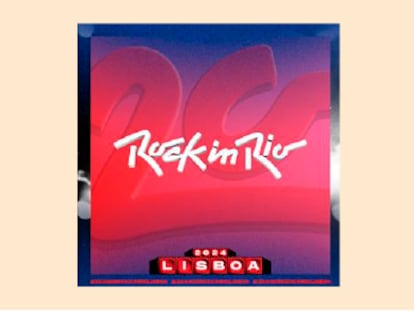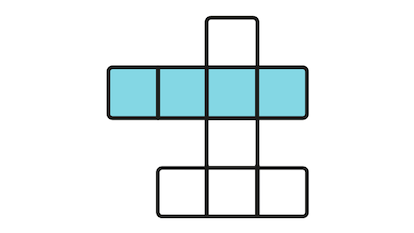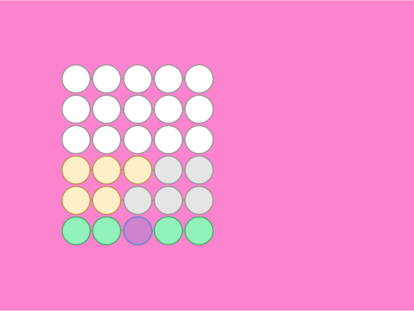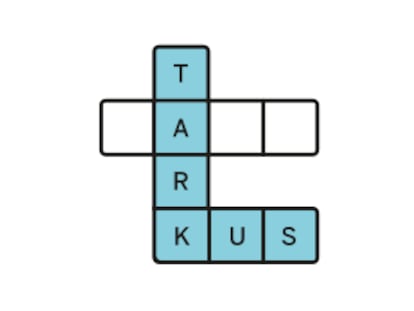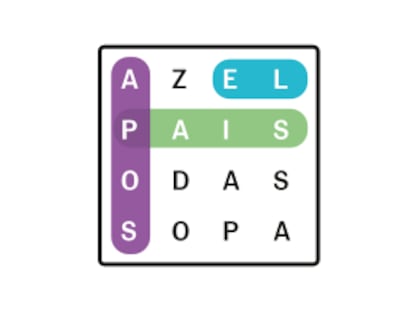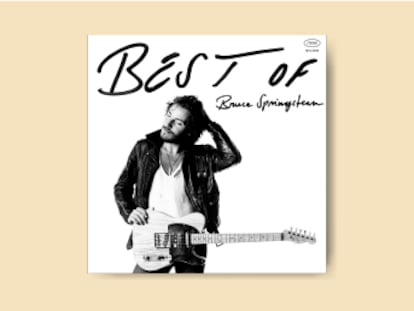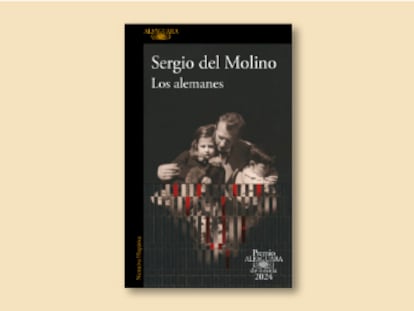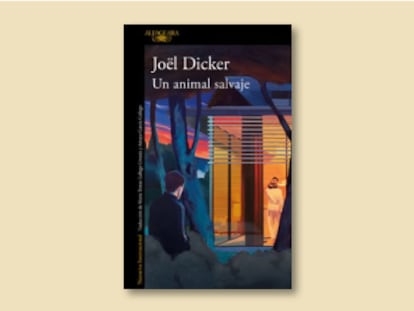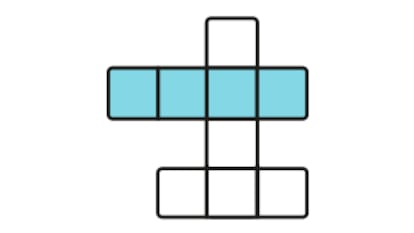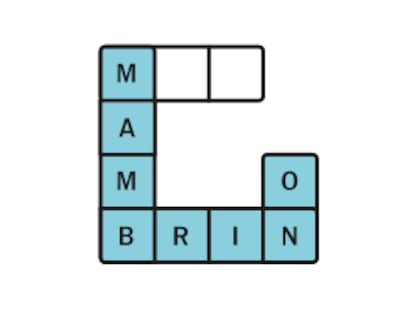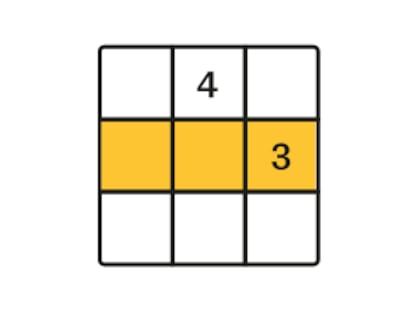Activar y seleccionar celdas (2)
ABRIR EXCEL
Como ya se vio, las celdas y sus direcciones (posición respecto a las filas y columnas) son la base de trabajo de Excel. A partir de sus contenidos y fórmulas se obtienen los resultados de la hoja de cálculo.
Para abrir por primera vez el programa, se puede recurrir al clásico camino: Inicio, Programas, Microsoft Excel, o bien recurrir al botón derecho del ratón y hacer clic en una zona vacía del Escritorio. En el submenú que aparece, hay que escoger la opción Nuevo y, en el siguiente submenú, Hoja de cálculo de Microsoft Excel. En ambos casos se abrirá por defecto el Libro 1 con tres Hojas numeradas.
CELDA ACTIVA
Cuando selecciona una celda con el ratón, verá que su borde se vuelve más ancho para indicar que se encuentra activa, o lo que es lo mismo, que está dispuesta para introducir nuevos datos en ella o modificar los que ya hay. Verá que sus coordenadas de posición aparecen en negrita, en la parte izquierda de la Barra de fórmulas, al igual que el encabezado de la fila y la columna correspondientes.
Puede moverse entre las celdas de una hoja de trabajo utilizando tanto el ratón como el teclado e, incluso, recurrir a la función Ir a para situarse en una celda específica.
ACTIVACIÓN O SELECCIÓN DE CELDAS
Sólo tiene que hacer clic con el ratón encima de la celda para seleccionarla. Si utiliza las flechas de desplazamiento podrá desplazarse a cualquiera de las celdas adyacentes. Con la tecla Tab, tabulador, irá de celda en celda hacia la derecha del documento. Con Mayúsculas + Tab, irá hacia la izquierda. Con F5 y también con Control + I, abrirá el cuadro de diálogo Ir a que le situará directamente en la celda de la dirección que ponga. Si hace clic en una celda y, sin soltar el botón, arrastra el marcador del ratón, seleccionará todo ese grupo de celdas.
TECLAS DE SELECCIÓN
Si mantiene pulsada la tecla Ctrl (Control) puede seleccionar distintas celdas simultáneamente aunque no estén adyacentes unas con otras. Lo mismo ocurre cuando lo que selecciona son filas o culumnas. Para seleccionar una de ellas, sólo hay que hacer clic en el número o letra correspondiente, y, al igual que antes, seleccionar varias simultáneamente. Con todas estas maniobras lo que se facilita es dar una misma orden a todo un conjunto de celdas, sin tener que ir seleccionándolas una a una, lo que facilita mucho el trabajo. Por ejemplo, se pueden cambiar a un mismo color todas las celdas que desee, aunque estén separadas entre sí. También es muy útil para trasladar y copiar un grupo de celdas y pegarlas en otro lugar de la misma hoja, en otra hoja del mismo libro e, incluso, en otro libro distinto.
MOVER HOJAS
En el caso de querer hacer lo mismo con una hoja completa en un mismo libro, basta con hacer clic en su etiqueta (parte de abajo a la izquierda de la pantalla) y arrastrarla a la nueva posición, o bien, ir al menú Edición, Mover o copiar hoja y en la pantalla de mover, elegir antes de qué hoja quiere que aparezca. Del mismo modo se puede hacer cuando tiene abiertos dos libros distintos, arrastrando la hoja de uno al lugar que quiere que ocupe en el otro, o eligiéndolo en la ventana de diálogo de Mover o copiar.